随着智能手机的普及,越来越多的用户希望能够更自由地使用其设备。Root权限是Android系统中一种特权,能够让用户获得对系统的完全控制权,进而实现个性化的定制和优化。然而,Root操作并非所有用户都能轻松掌握,本文将为您详细介绍如何安全高效地开启Root权限,帮助您更好地享受Android操作系统的无限可能。
1. 理解Root权限
Root权限是Android操作系统中最高的管理权限,获取Root后,用户可以访问和修改系统文件、卸载预装应用、安装自定义ROM、以及使用一些需要特权的高级应用程序。这种权限虽然能够大幅提升设备的使用体验,但同时也带来了如设备安全性降低、系统崩溃、失去原厂保修等风险。因此,在决定是否Root之前,用户必须清楚了解其潜在的利弊。
2. 准备工作
在进行Root操作之前,有几项准备工作是必不可少的:
2.1 备份数据
Root过程中可能会导致数据丢失,因此务必对手机中的重要数据进行备份。这可以通过使用Google Drive、Samsung Smart Switch或第三方备份应用(例如Titanium Backup)来实现。
2.2 解锁Bootloader
大多数Android设备在出厂时都锁定了Bootloader,Root之前需要先解锁。解锁步骤一般包括开启开发者选项、启用OEM解锁和USB调试,并使用ADB命令解锁Bootloader(注意,此操作会清除所有数据)。
3. 选择合适的Root工具
市场上有许多Root工具可供选择,其中最为流行的有:
3.1 Magisk
Magisk是目前最受欢迎的Root工具之一,其最大特点是实现“系统无根”状态,允许用户在不修改系统分区的情况下获得Root权限,并支持模块化功能,用户可以安装各种增强功能模块。
3.2 SuperSU
SuperSU是另一款广泛应用的Root管理工具,旨在帮助用户管理Root权限,但其缺点是需要修改系统分区,可能影响系统的稳定性。
3.3 KingoRoot
KingoRoot则是针对新手用户的一款一键Root工具,用户只需通过简单的几步操作即可完成Root,非常便于普通用户使用。
4. Root操作步骤
展开全文
以Magisk为例,下面是具体的Root操作步骤:
4.1 下载Magisk
首先,访问Magisk的官方网站下载最新版本的Magisk.zip文件。
4.2 安装自定义恢复
为了安装Magisk,用户需要先刷入一个自定义恢复(如TWRP)。安装TWRP的步骤包括下载适合自己设备的镜像文件,并利用ADB命令进行安装。
4.3 进入TWRP恢复模式
安装完成后,关闭设备,同时按住音量上键和电源键,直到进入TWRP界面。
4.4 刷入Magisk
在TWRP界面中,选择安装选项,找到下载的Magisk.zip文件,滑动确认刷入,完成后选择重启系统。
5. 验证Root权限
Root完成后,用户可以通过Root Checker应用或命令行方式验证Root权限,确保Root成功。
6. 注意事项
在Root设备时,需要注意以下事项:
6.1 风险评估
Root操作可能导致设备不稳定或变砖,用户需充分理解并准备应对措施。
6.2 失去保修
Root会使大多数手机制造商的保修失效,因此建议用户在Root前详细阅读相关条款。
6.3 安全性问题
Root后,设备的安全性可能下降,用户需谨慎下载和安装应用,以避免遭遇恶意软件攻击。
7. 解决常见问题
在Root过程中,用户可能会遇到一些常见问题,如Root失败、设备变砖等。针对这些问题,用户可以尝试重新刷入工具或恢复设备的官方固件。
8. 总结
开启Root权限为用户带来了更大的自由和控制,但也伴随着不小的风险。在进行Root操作前,用户应仔细权衡利弊,并做好充分的准备。通过本文的指导,希望每位用户都能安全、有效地开启Root权限,进一步丰富自己的Android体验。
9. 行动指南
如果您有兴趣进行Root,强烈建议使用简单AI等AI工具,帮助您更快速地获取信息,优化操作步骤,让您的智能手机自由升级,尽情享受技术的乐趣。返回搜狐,查看更多